Win7系统输入法突然不见了的修复方法
来源:PE吧 作者:Lily 发布于:2017-11-01 13:50:53 浏览:2031
突然发现输入法不见了是一个比较常见的事情,却也是一个比较烦人的事情,小编也遇到过类似的情况,找了半天原因才发现是在卸载驱动之后,自定义输入法自动被删出列表外。现在小编就为大家介绍关于win7输入法不见了的解决方法。
解决方法如下:
1、进入到控制面板。
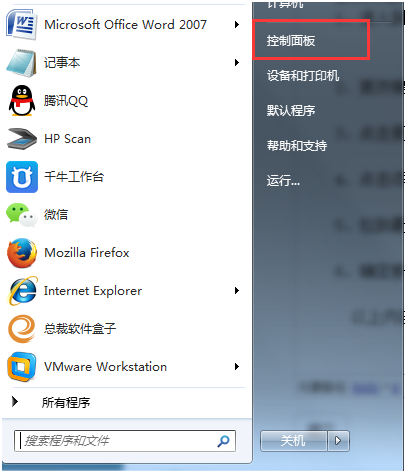
2、选择“更改键盘或其它输入法”。
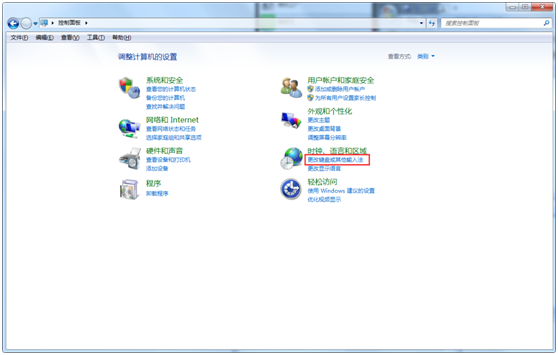
3、点击“更改键盘”。
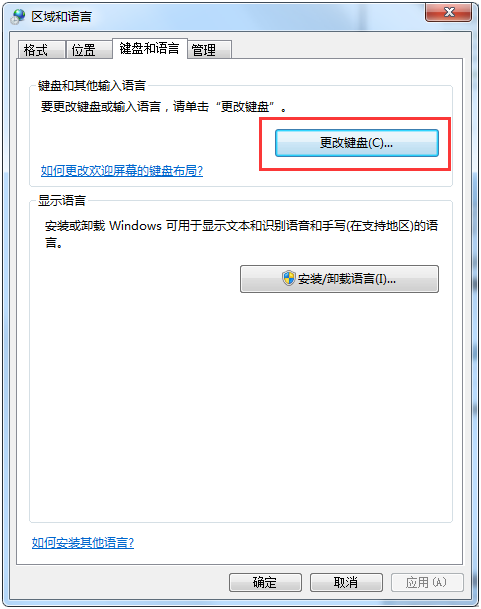
4、进入如下图所示的界面,点击“添加”。
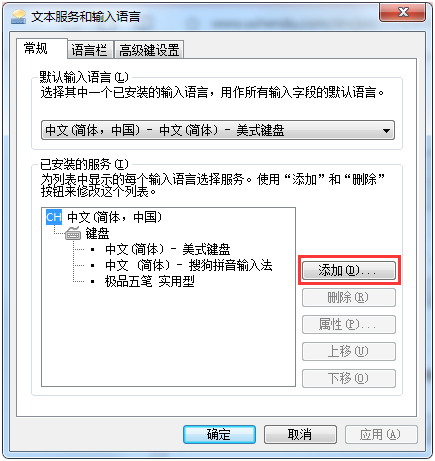
5、拉到最下面,添加已存在的输入法。
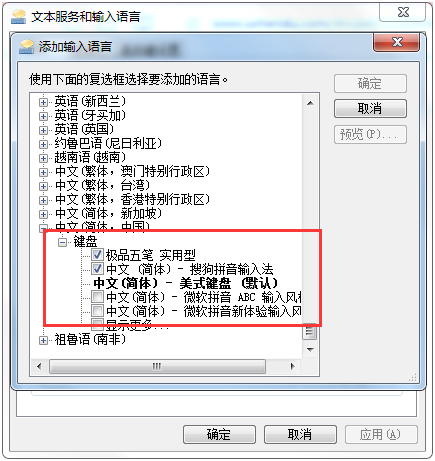
6、确定修改后,输入法图标就会出现。
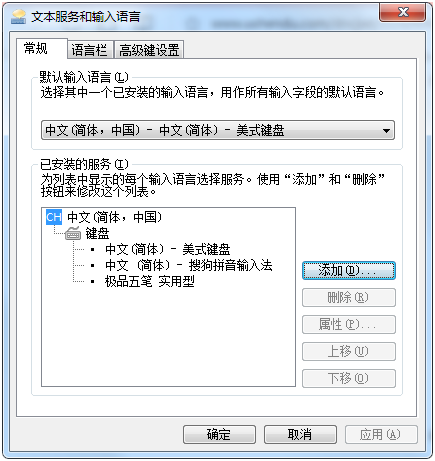
以上内容就是关于输入法突然不见了的修复方法,有遇到输入法不见了的情况,大家可以按照上述方法进行解决。



